安装软件 (VIXIA mini / LEGRIA mini)
最近更新 : 25-Sep-2013
发行编号 : 8201907300
解决方法
- 使用软件,您可以通过 Internet 更新到最新的版本和下载新功能(某些软件除外)。请确保在具有 Internet 连接的计算机上安装软件,这样,您才可以使用此功能。
- 安装和卸载软件需要具有管理员权限的帐户。
- Internet 访问是使用此功能所必需的,并且已经缴付了 ISP 服务费及上网费。
- 将以 Windows 7 为例对该过程进行说明。在使用其他操作系统时,显示的屏幕和设置方法可能有所不同。
- 首次将相机与计算机相连时,将安装驱动程序,因此,可能在几分钟后才能访问相机图像。
- 因为摄像机型号不同,软件的内容和功能也会有所不同,所以,如果您具有几台摄像机,则必须使用每台摄像机来更新到其最新的软件版本。
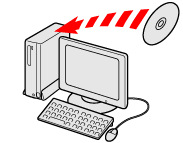
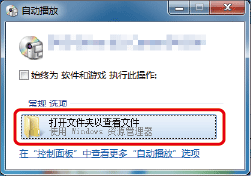
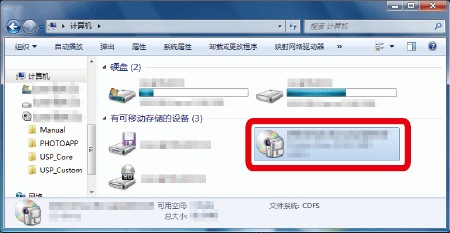
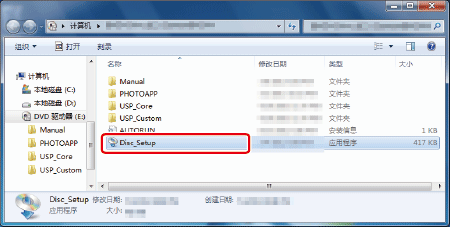
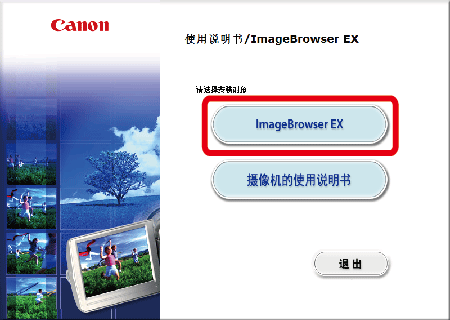
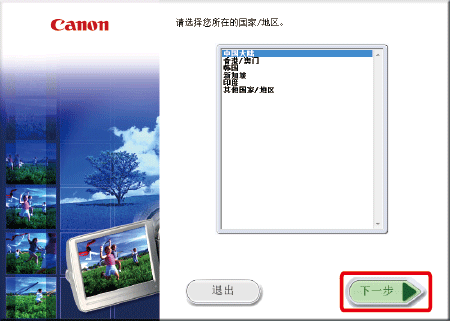
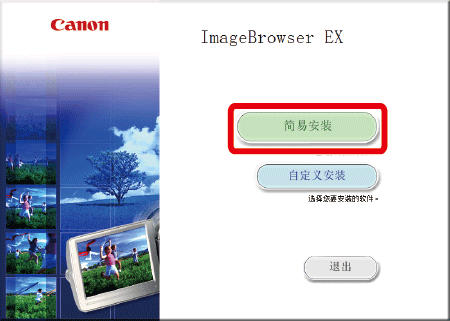
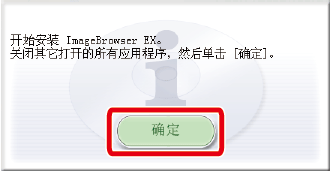
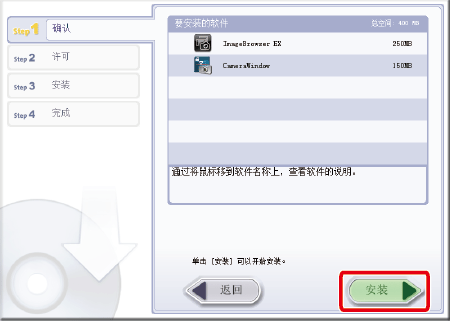
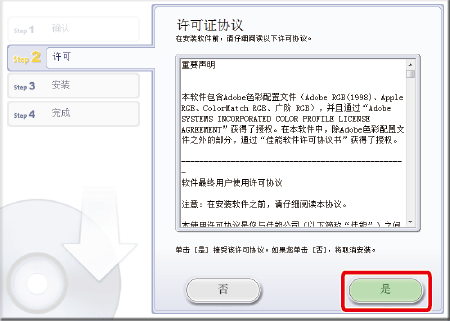
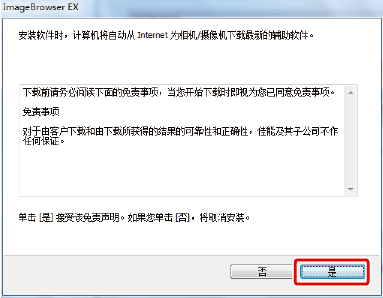
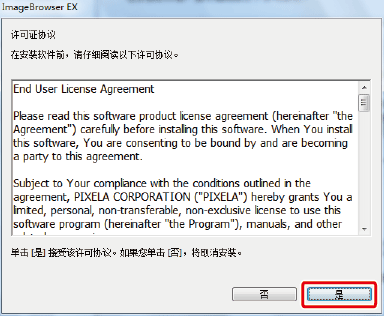
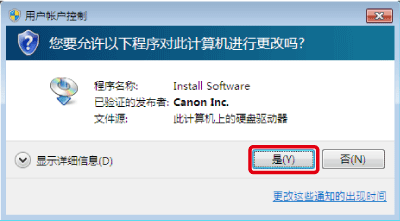
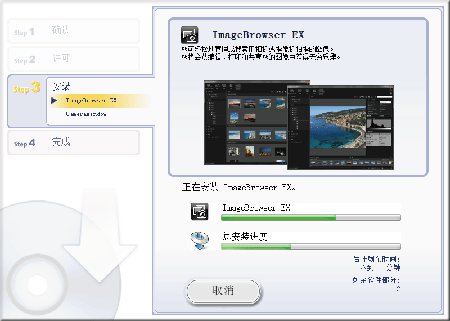
- 在安装过程中,可能会出现以下屏幕。在通读所示内容后,单击 [立即安装]。按照屏幕上对所需操作的说明继续安装。
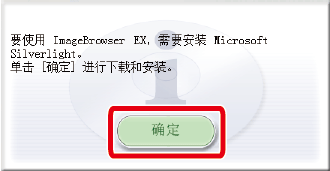

- 如果您使用的是 Windows XP,则在安装过程中可能会出现以下窗口。请仔细阅读详情后单击 [是]。
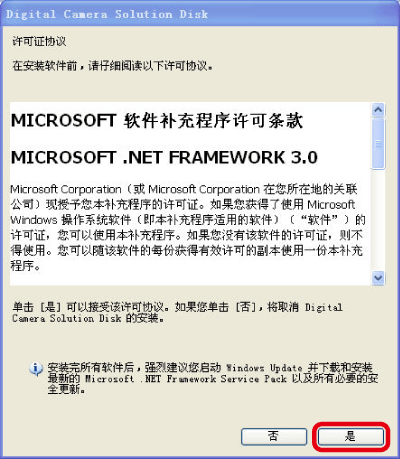
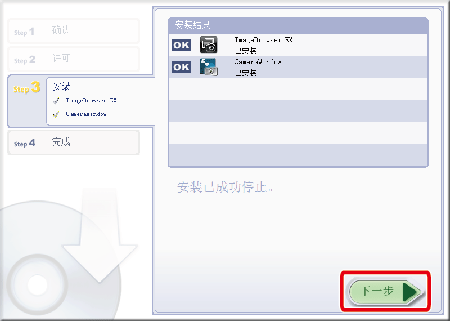
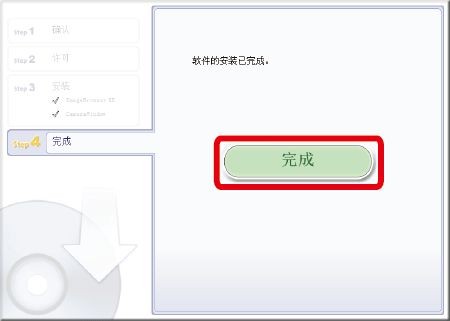


























































































 返回
返回
 打印
打印
 分享
分享








 京公网安备 11010502037877号
京公网安备 11010502037877号